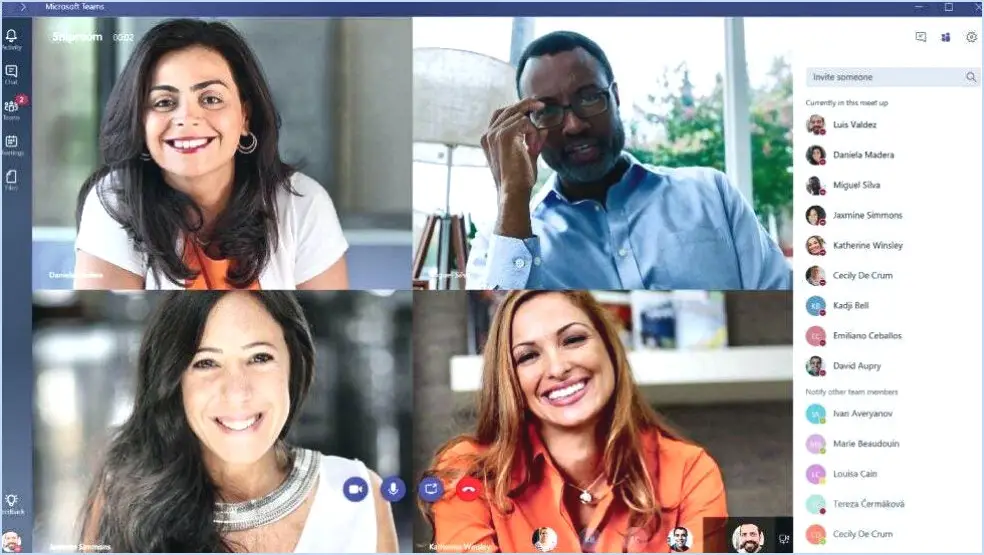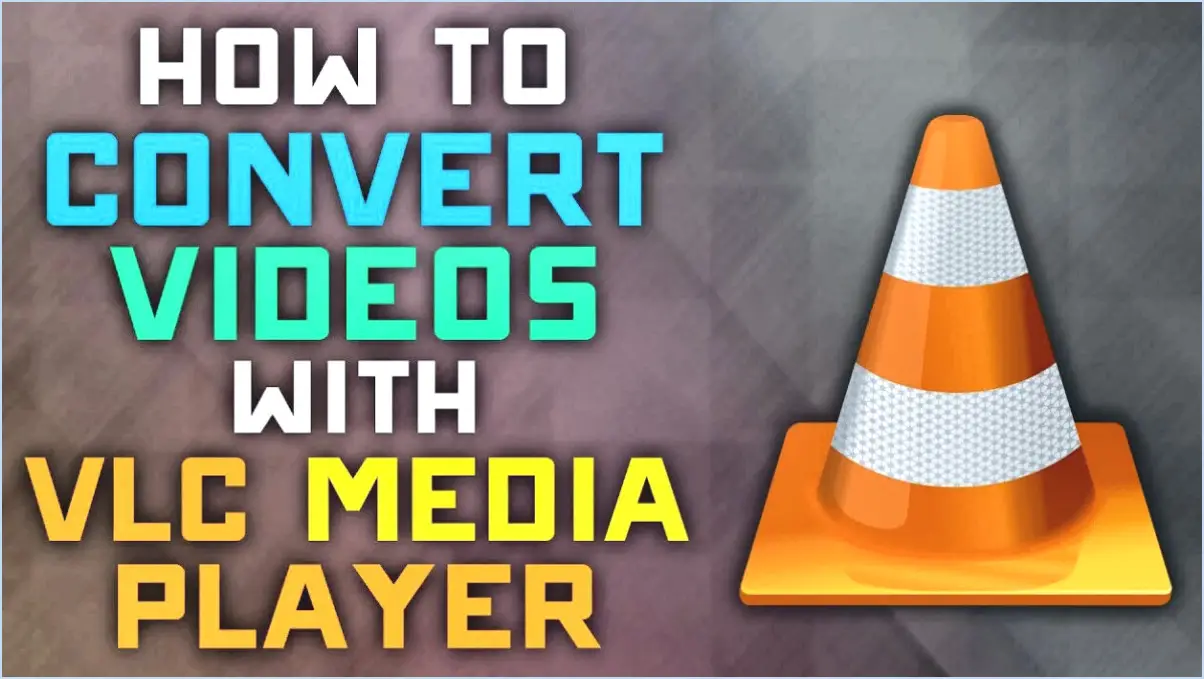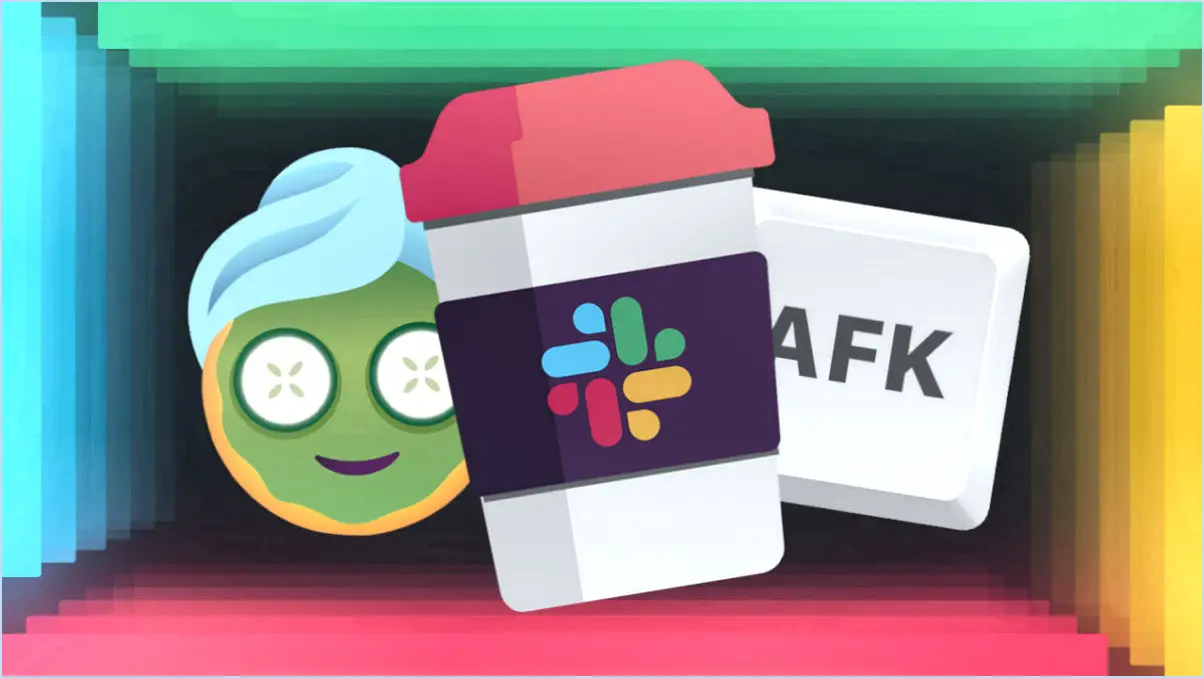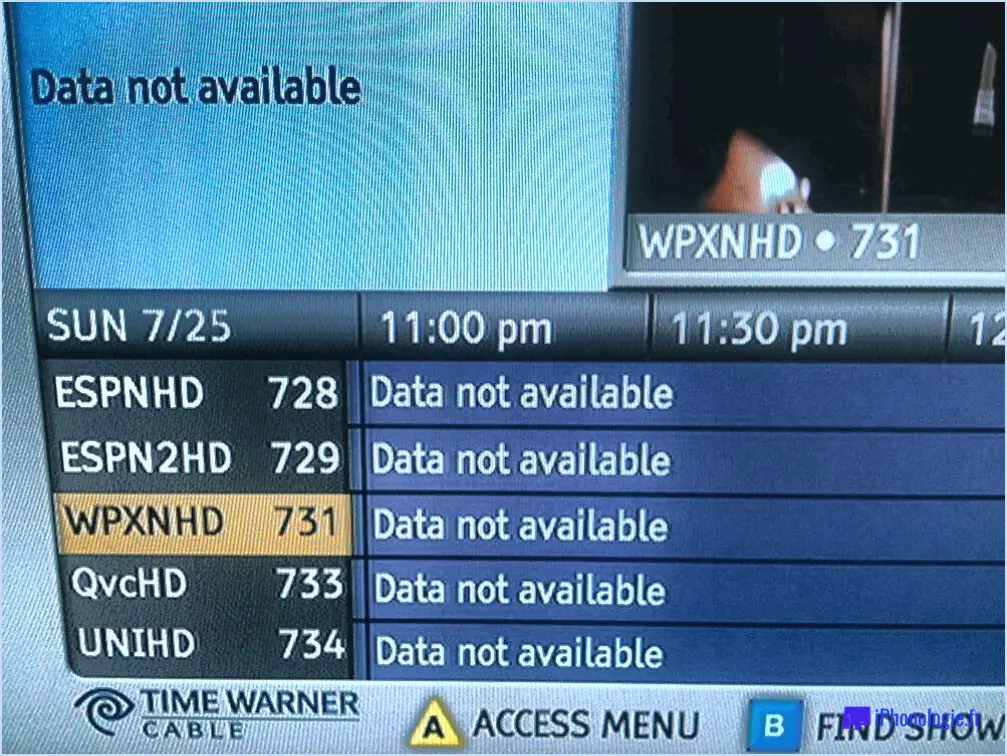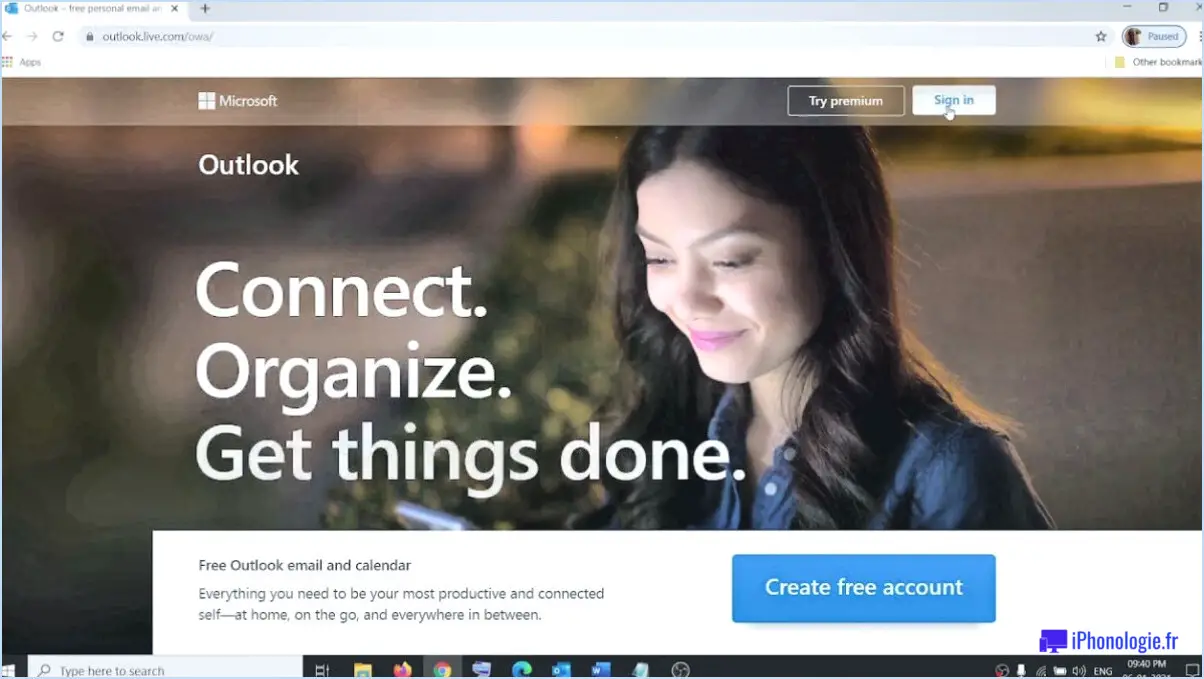Comment réparer les paramètres de windows 10 qui ne s'ouvrent pas ou ne fonctionnent pas?
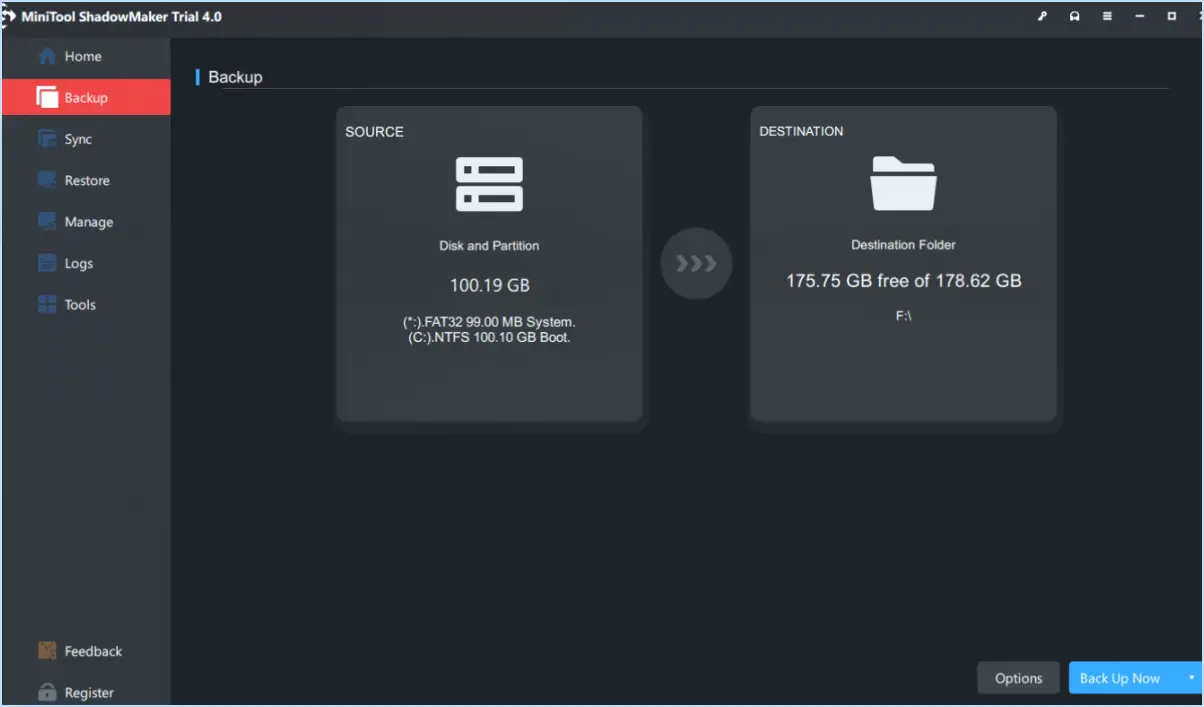
Les paramètres de Windows 10 ne s'ouvrent pas peut être un problème frustrant, mais il existe plusieurs méthodes pour y remédier.
Premièrement , un logiciel bloquant l'accès aux paramètres peut être le coupable. Cela est souvent dû à des programmes antivirus. Si vous pensez que c'est le cas, envisagez de désactiver temporairement votre logiciel antivirus pour voir si cela résout le problème.
Si le problème persiste, réinitialiser les paramètres de votre ordinateur pourrait être la prochaine étape. Naviguez jusqu'au menu menu Démarrer et sélectionnez Paramètres, puis choisissez Mise à jour et sécurité.
Dans ce menu, vous trouverez l'option Récupération (Récupération). Cliquez dessus, puis sélectionnez Démarrer sous l'option Réinitialiser ce PC . Ce processus réinstallera Windows 10, ce qui peut souvent résoudre les problèmes liés au fait que les paramètres ne s'ouvrent pas.
Une autre méthode à envisager consiste à utiliser la section System File Checker (SFC). Il s'agit d'un outil intégré à Windows qui peut détecter et réparer les fichiers système corrompus. Pour l'utiliser, ouvrez le menu Invite de commande en tant qu'administrateur, puis tapez sfc /scannow et appuyez sur la touche Entrée.
Enfin, si aucune des méthodes ci-dessus ne fonctionne, il se peut que vous deviez créer un nouveau compte utilisateur. Il arrive que les fichiers de compte d'utilisateur soient corrompus, ce qui entraîne des problèmes d'accès aux paramètres. Pour remédier à ce problème, rendez-vous à l'adresse suivante Paramètres puis Comptes et enfin Famille & autres utilisateurs. Ici, vous pouvez ajouter un nouveau compte et voir si le problème des paramètres est résolu.
Comment résoudre le problème de l'arrêt des paramètres?
Réinitialisez votre appareil est une première étape viable lorsque vous rencontrez le problème "Les paramètres se sont arrêtés". Cette action ramène tous les paramètres à leurs valeurs par défaut, ce qui permet souvent de résoudre le problème. Si le problème persiste, il peut être lié à une application spécifique. Dans ce cas, réinstaller l'application qui pose problème pourrait être la solution. Voici un guide rapide :
- Naviguez jusqu'aux paramètres de l'application de votre appareil.
- Recherchez l'application qui pose problème.
- Désinstallez l'application.
- Réinstaller à partir de la boutique d'applications de votre appareil.
Comment réinstaller les paramètres de Windows?
Réinstallation des paramètres Windows se fait en quelques étapes. Premièrement, ouvrez le menu Démarrer et tapez "regedit". Appuyez sur Entrez. Cette action ouvre l'éditeur de registre.
Suivant, naviguer jusqu'à la clé de registre suivante : HKEY_LOCAL_MACHINESOFTWAREMicrosoftWindows NTCurrentVersionWinlogon.
Ici, supprimer la valeur nommée "UserInit". Une fois que cela est fait, fermez l'éditeur de registre.
La dernière étape consiste à redémarrer votre ordinateur. Cette action appliquera les modifications que vous avez apportées, réinstallant ainsi les paramètres de Windows.
Comment restaurer les paramètres d'usine de Windows 10?
Restauration des paramètres d'usine de Windows 10 peut être réalisée par le biais de deux méthodes principales.
- Environnement de récupération de Windows 10: Ce mode de récupération vous permet de ramener votre ordinateur à son état d'origine avant l'installation de Windows 10.
- Outil de réinitialisation de cet ordinateur: Fonctionnalité intégrée à Windows 10, cet outil vous permet de réinitialiser votre ordinateur à son état d'origine sans avoir besoin d'un environnement de récupération.
Comment réinitialiser mes paramètres?
Réinitialisation des paramètres varie en fonction de l'appareil et de l'application en question. Cependant, une astuce universelle consiste à redémarrer votre appareil. Cette simple action permet souvent de résoudre les problèmes liés aux applications ou aux fonctionnalités. Pour une solution plus spécifique, rendez-vous dans la section paramètres de votre appareil ou de votre application. Recherchez des options telles que « Réinitialiser », « Restaurer les paramètres par défaut » ou « Réinitialiser les paramètres d'usine ». N'oubliez jamais de sauvegarder les données importantes avant de procéder à une réinitialisation, car cette action est généralement irréversible.
Comment réinitialiser Windows sans perdre de données?
Réinitialiser Windows sans perdre de données est possible grâce à la fonction Windows 10 Réinitialiser ce PC de Windows 10. Voici un guide concis :
- Naviguez vers Paramètres > Mettre à jour & Sécurité > Récupération.
- Sous Réinitialiser ce PC, cliquez sur Démarrer.
- Choisissez Conserver mes fichiers. Cette option réinstalle Windows 10 mais conserve vos fichiers personnels et toutes les applications fournies avec votre PC. Elle supprime les modifications que vous avez apportées aux paramètres, ainsi que les applications et les pilotes que vous avez installés.
N'oubliez pas qu'il est toujours judicieux de sauvegarder vos données avant d'entamer ce processus, par mesure de précaution.
Puis-je réinstaller Windows 10 gratuitement?
Absolument, la réinstallation de Windows 10 est gratuite si vous possédez un clé de produit valide. Pour lancer le processus, naviguez jusqu'à la page menu Démarrer et saisissez "mise à jour et récupération" dans la barre de recherche. Ensuite, il suffit de cliquer sur l'icône "réinstaller Windows 10" lien.
Que se passe-t-il si vous réinitialisez tous les paramètres?
Lorsque vous choisissez de réinitialiser tous les paramètres de votre appareil, cela lance un processus qui efface toutes vos données et restaure l'appareil à son état d'usine d'origine. Cela signifie que tous les paramètres, préférences et configurations personnalisés que vous avez définis seront effacés. Voici ce qui se passe lorsque vous réinitialisez tous les paramètres :
- Effacement des données: Toutes vos données personnelles, y compris les contacts, les messages, les photos, les vidéos et les applications, seront définitivement supprimées. Il est essentiel de sauvegarder vos fichiers importants avant de procéder à une réinitialisation.
- Restauration du système: L'appareil reprend ses paramètres par défaut, comme s'il venait de sortir de l'emballage. Cela inclut les préférences système, les paramètres réseau et les paramètres de sécurité.
- Paramètres de l'application: Toutes les personnalisations que vous avez effectuées dans les applications seront perdues. Vous devrez les reconfigurer selon vos préférences après la réinitialisation.
- Informations sur le compte: La réinitialisation de tous les paramètres ne supprime pas vos comptes de l'appareil, mais elle supprime les paramètres et préférences associés.
N'oubliez pas que la réinitialisation de tous les paramètres est une mesure radicale qui doit être prise avec prudence. Elle peut s'avérer utile pour résoudre certains problèmes ou repartir à zéro, mais veillez à sauvegarder vos données au préalable.
La réinitialisation de Windows supprime-t-elle tout?
Non, Windows ne réinitialise pas tout. Lorsque vous effectuez une réinitialisation de Windows, le système d'exploitation est réinstallé et vos fichiers personnels sont conservés. En revanche, elle supprime toutes les applications et tous les paramètres installés, ramenant ainsi votre ordinateur à son état par défaut. Il est important de noter qu'une réinitialisation ne supprime pas les fichiers stockés sur des disques externes ou dans un espace de stockage en nuage. Si vous souhaitez effacer complètement toutes les données de votre ordinateur, vous devriez envisager d'utiliser l'option "Réinitialiser ce PC" avec le paramètre "Tout supprimer", ou d'utiliser un logiciel spécialisé pour la suppression sécurisée des données.